3dmax怎么利用球体制作一个简单的玩具?
3dmax功能很强大,技术好的话各种模型创建都不在话下。今天专家带大家用球体创建一个简单的小玩具。
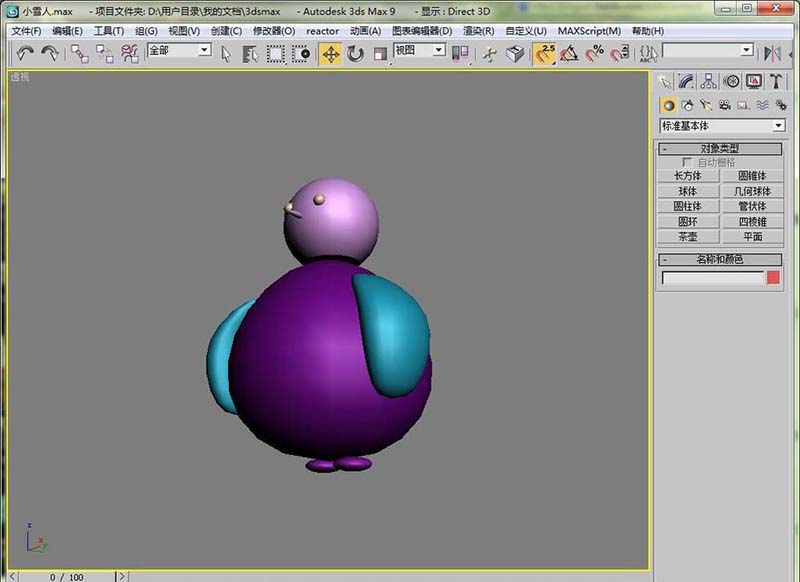
1、打开3dmax9,首先要进行单位设置,将显示单位和系统单位都设置成毫米。

2、身体部分。在顶视图中画一个球体,半径设置为80,分段设置为23.
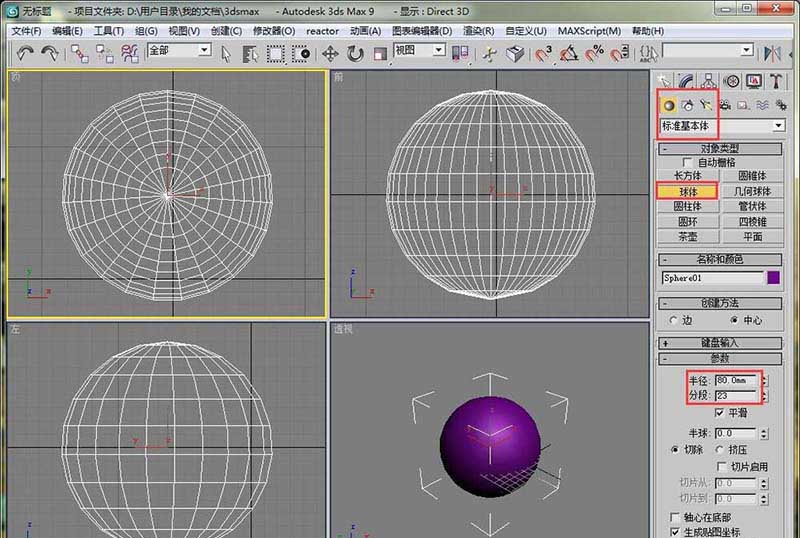
3、在修改面板里加载“锥化”修改器。锥化=taper
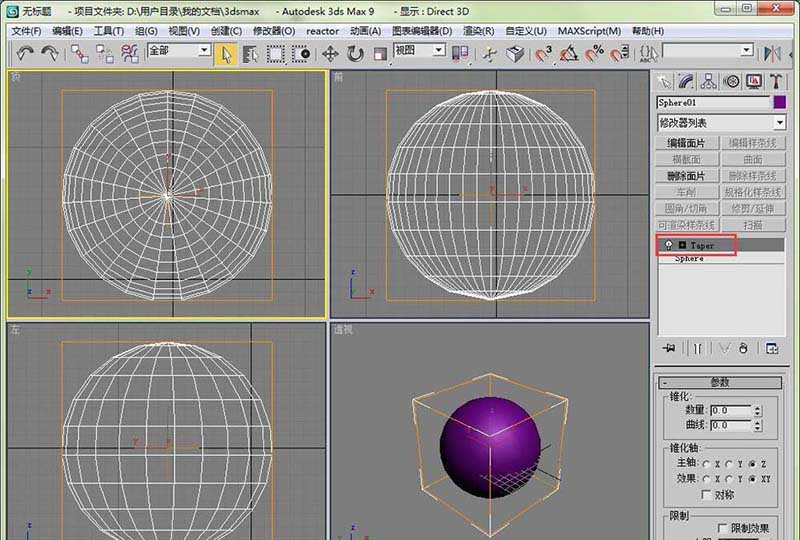
4、在锥化修改器下的卷展栏中,设置数量为-0.3。大家可以用一些数字调一下看一下效果。
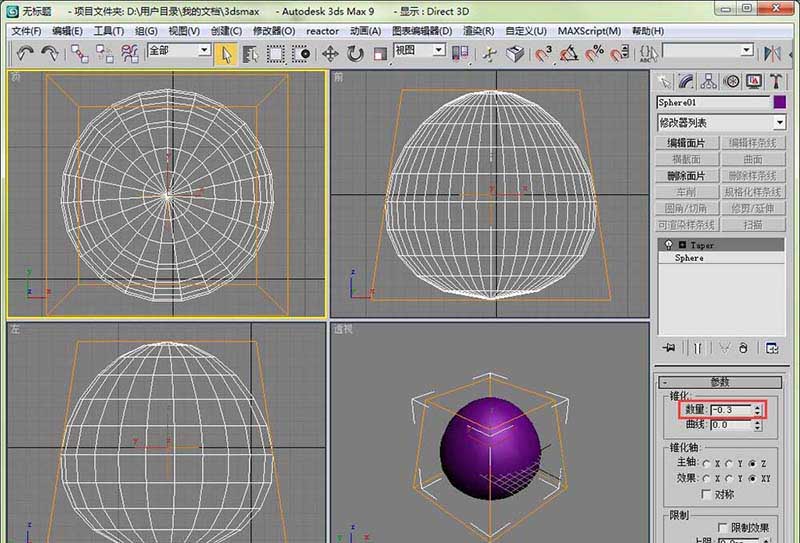
5、然后在做一个球体,这个部分当做玩具的头部。大小可以自己设置。大或者小看自己喜好了。主要是要将这个球体放在刚刚身体上面,开捕捉,结合几个视图移动。
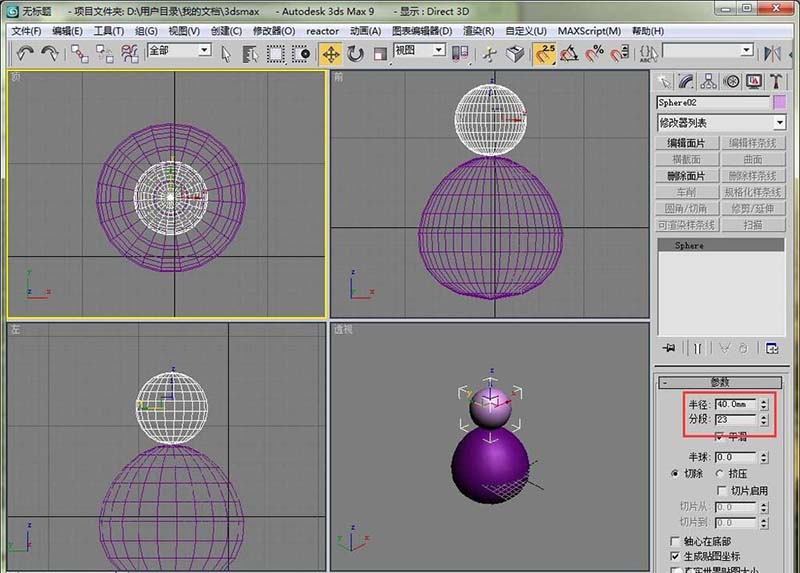
6、然后要再做两个小球体作为眼睛。大小自己定。位置还是一样要移动好。可以用布尔命令将眼睛合在头部这个球体上。
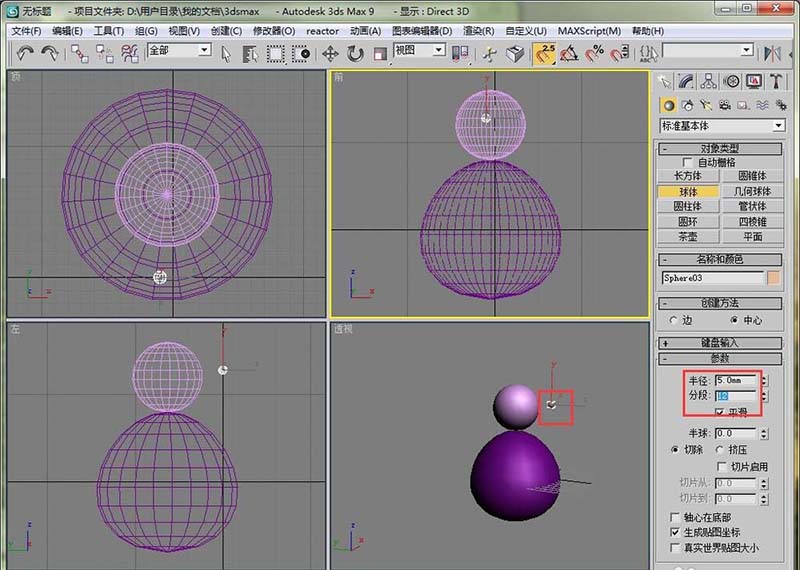
7、刚刚发现如果头部那里直接用一个整球体的话,直接接起来不太好看。我们可以设置这个半球值为0.2.这样在捕捉上去会和谐一点。移动的时候一定要把眼睛和头部一起选择了,不然还要重新设置眼睛的位置。
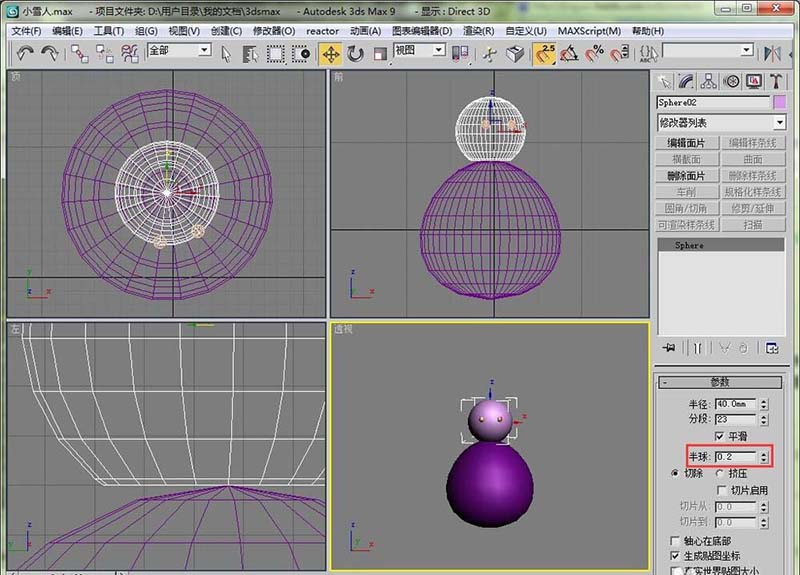
8、在左视图中画一条弧线,然后一会用这个弧线做鼻子。当然大家可以参考一些动漫里的形象画复杂一点。
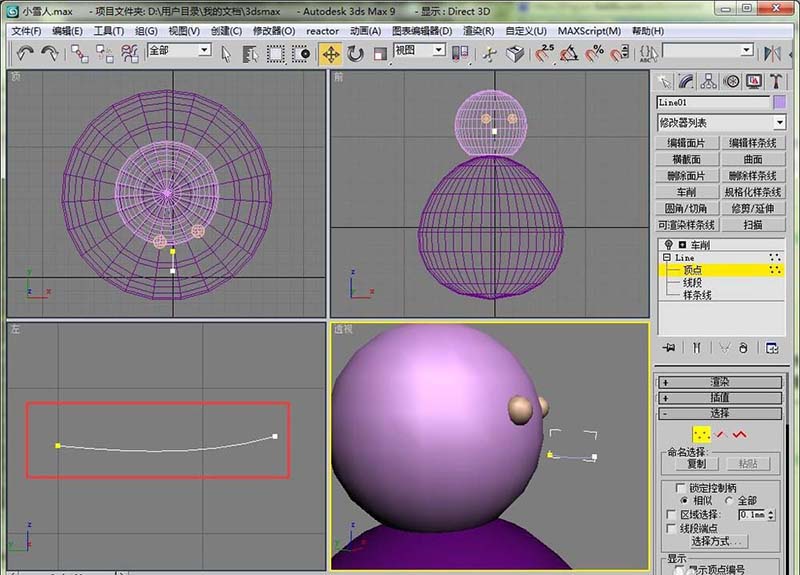
9、加载车削修改器,方向设置为X轴。然后就可以形成一个抽象的鼻子了。再将这个鼻子移到相应的位置上。
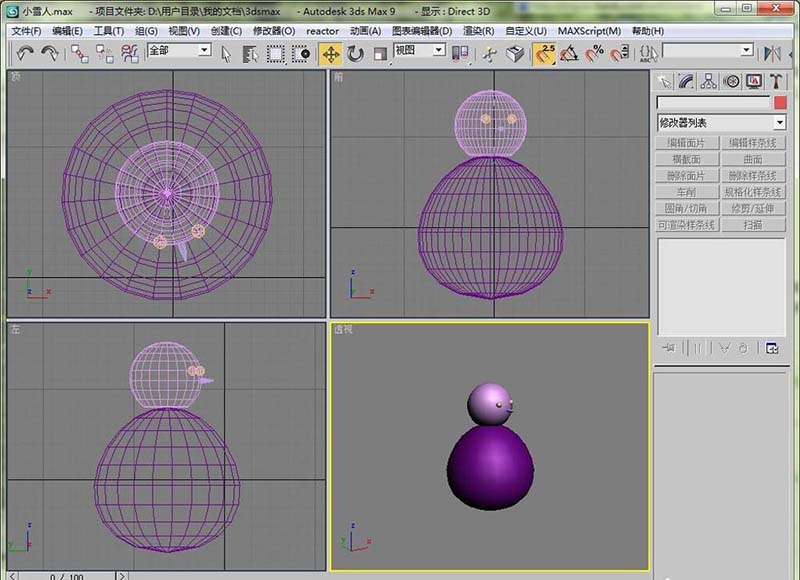
10、接下来做一对翅膀。也是画一个球体。然后给球体加载一个FFD长方体的命令。
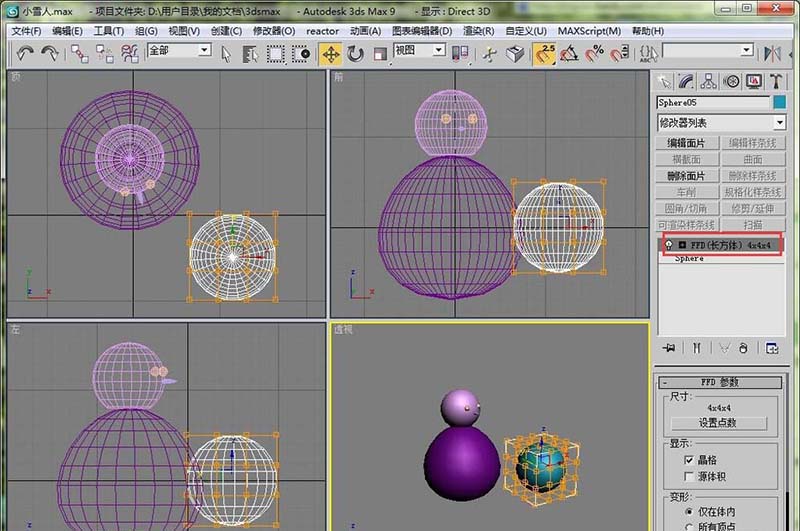
11、对翅膀的处理,首先用选择并均匀缩放的工具将球体压扁。
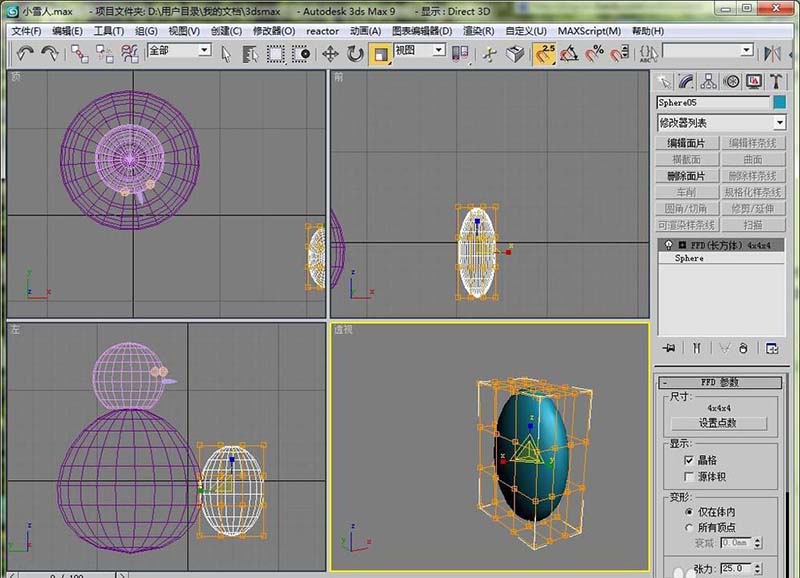
12、然后选择FFD长方体下的控制点,用移动工具将这个压扁的球体有一定的倾斜度。
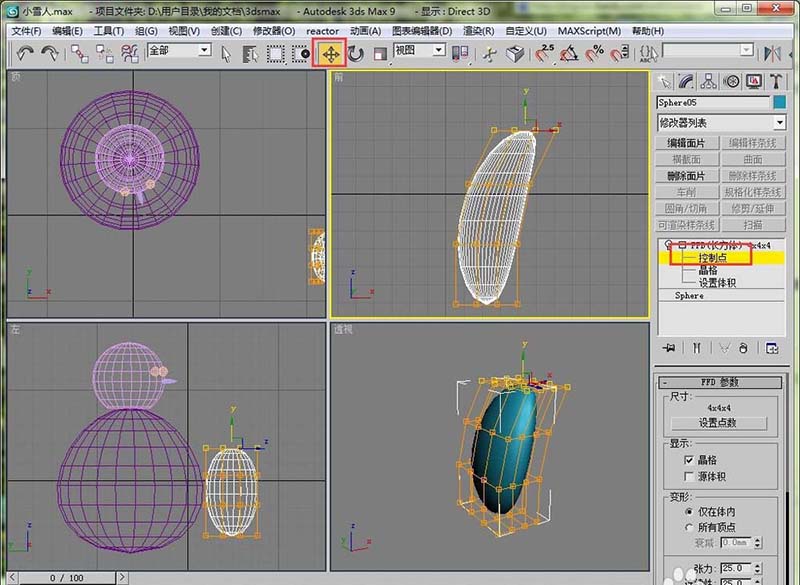
13、然后将翅膀移动到合适的位置。可以在移动的时候再次调整控制点,让它能更好的贴近身体。然后用镜像工具做出另一半翅膀。
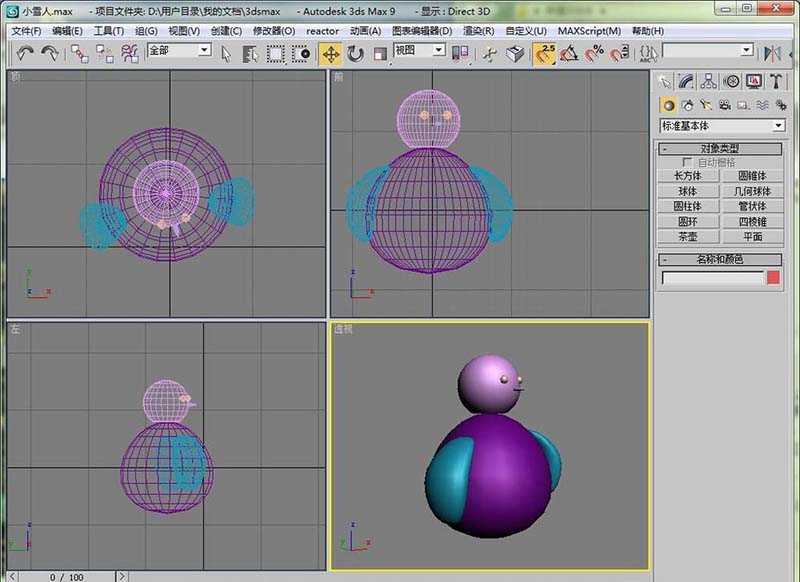
14、最后可以用球体再次压扁做成脚掌。画好一个再复制一个出来就好了。
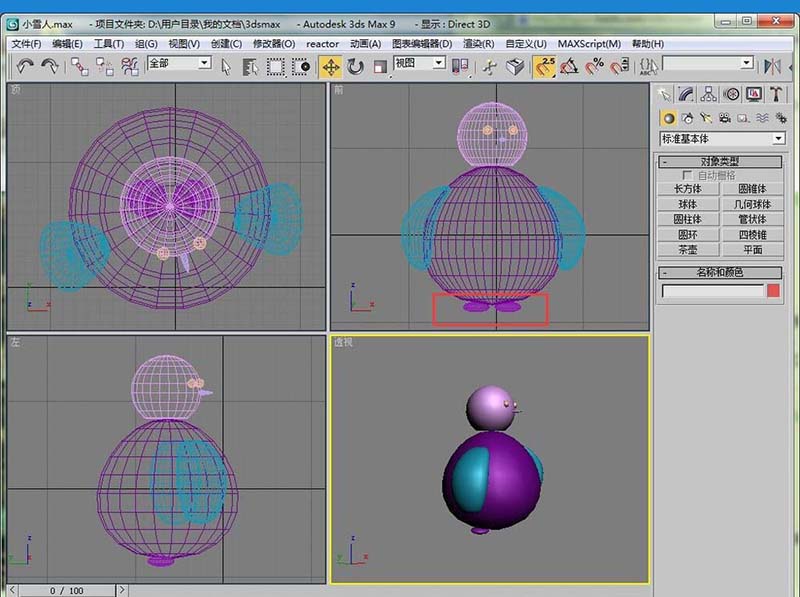
15、到此这样一个简单的玩具模型就出来了。后期还可以加一下灯光材质之类的,会更加完善。

- 上一篇:Flash怎么画漂亮的彩色气球?
- 下一篇:flash怎么做同心圆遮罩?
